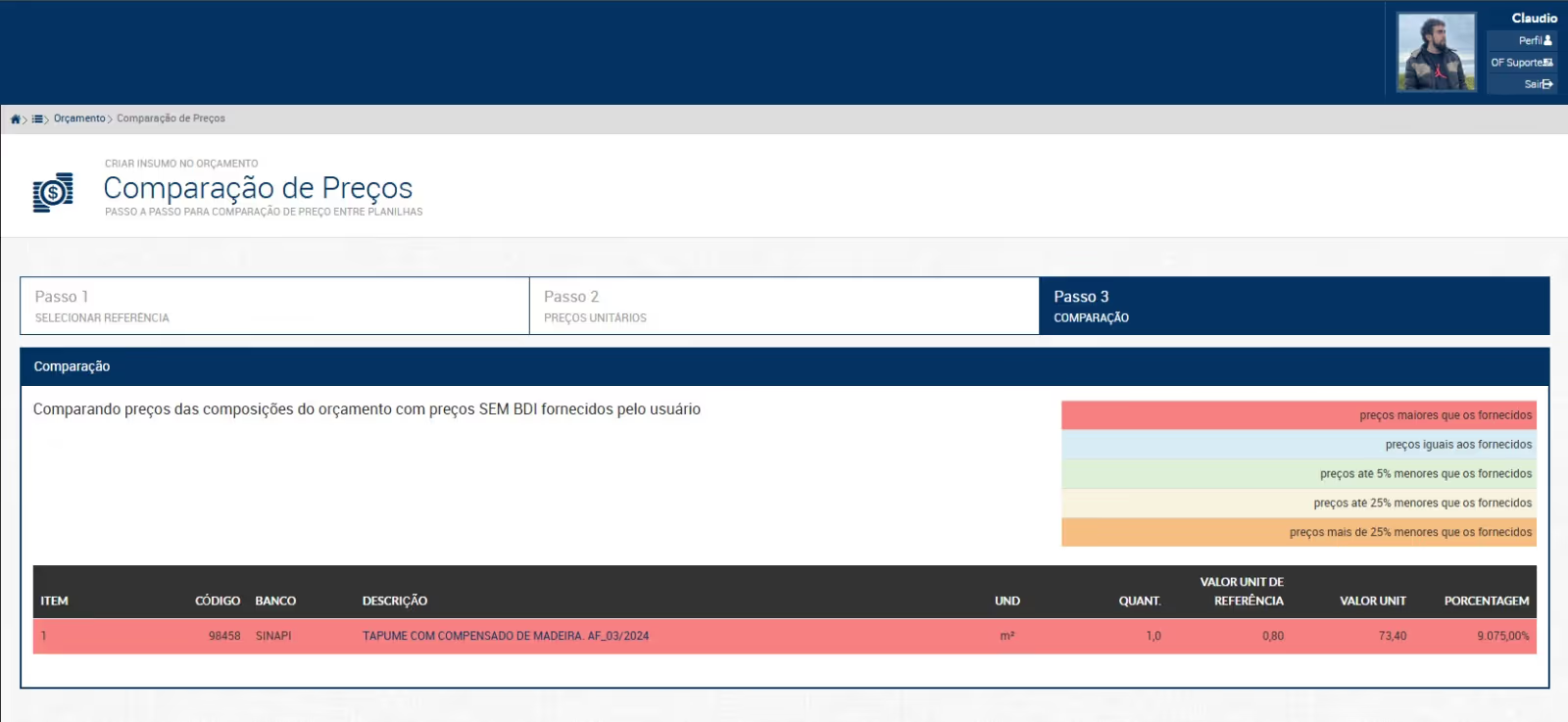Central de Ajuda
Comparando o preço do Orçamento com os valores da licitação
Comparando o preço do Orçamento com os valores da licitação
Nesse artigo estaremos comparando o preço do orçamento com os valores da licitação dentro do sistema OrçaFascio por uma das opções
Dentro do Orçamento indo no menu Ferramentas > Comparação de Preços.
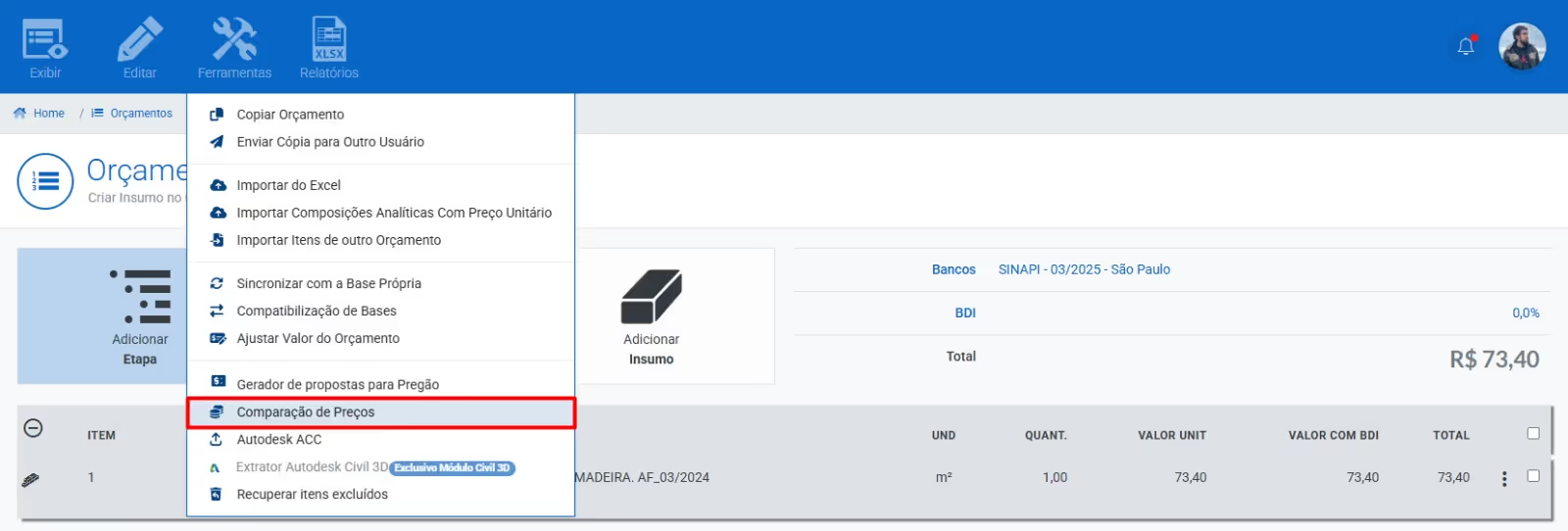
Feito isso, o sistema irá abrir a ferramenta de Comparação de Preços.
Primeiro passo
No passo 1, é necessário escolher com que valores irá comparar os preços do Orçamento.
Preços das Bases do Sistema:
Ao escolher essa opção, o sistema irá comparar os valores do Orçamento em questão com o valor original das bases oficiais.
Preços SEM BDI preenchidos pelo usuário:
Ao escolher essa opção, o sistema irá comparar os valores do Orçamento em questão com o valor SEM BDI inserido pelo usuário, caso tenha realizado a importação da planilha orçamentária e especificado a coluna do preço SEM BDI o sistema irá trazer esses valores preenchidos.
Preços COM BDI preenchidos pelo usuário:
Ao escolher essa opção, o sistema irá comparar os valores do Orçamento em questão com o valor COM BDI inserido pelo usuário, caso tenha realizado a importação da planilha orçamentária e especificado a coluna do preço COM BDI o sistema irá trazer esses valores preenchidos.
Como exemplo, vamos escolher a opção: Preços SEM BDI preenchidos pelo usuário.
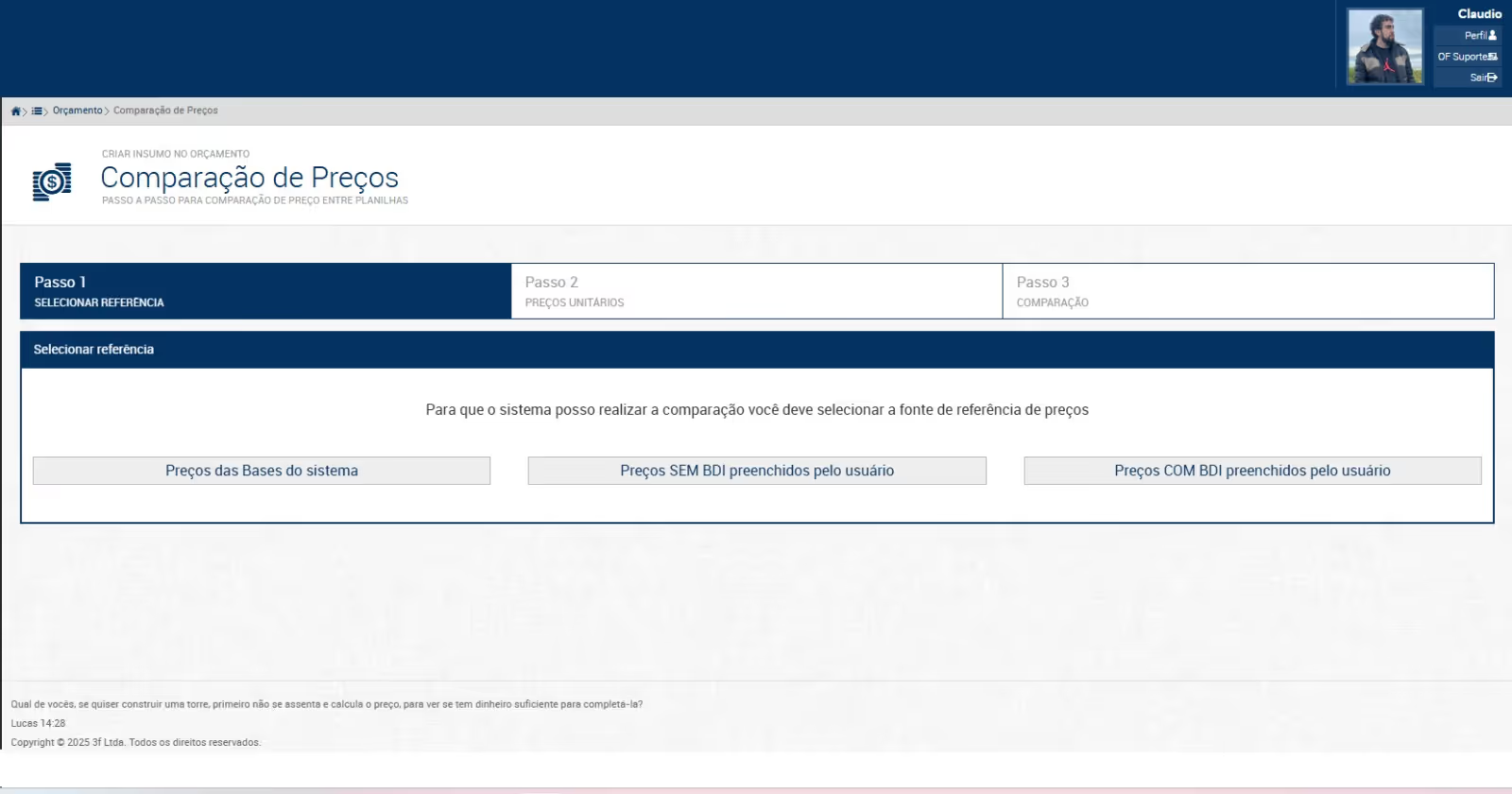
Segundo passo
No passo 2, vamos inserir os preços unitários SEM BDI de acordo com o nosso edital de licitação.
Feito isso, podemos Salvar.
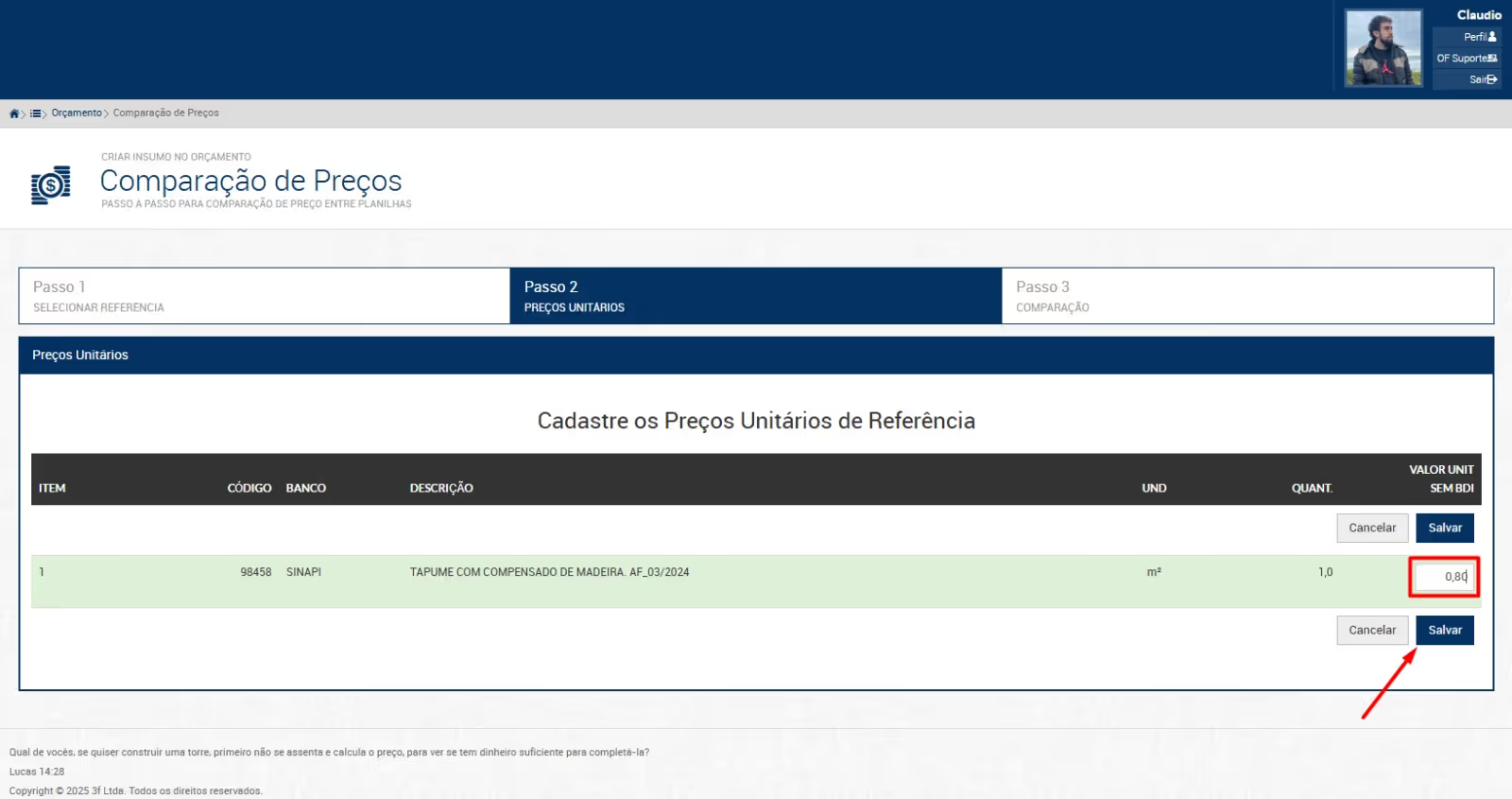
Terceiro passo
No passo 3, o sistema gera a lista de Comparação de Preços com legenda. Itens em vermelho: os preços são maiores que os fornecidos; itens em azul: os preços são iguais aos fornecidos; itens em verde: os preços são até 5% menores que os fornecidos; itens em amarelo: os preços são até 25% menores que os fornecidos; itens em laranja: os preços são mais de 25% menores que os fornecidos.